Opera GX에서 RAM 사용량을 제한하는 방법: 10가지 쉬운 방법
잡집 / / April 03, 2023
Opera GX는 대부분 게임 브라우저로 알려져 있지만 소셜 패널 및 네트워크 리미터와 같은 고도로 사용자 정의 가능한 기능을 통해 일상적인 사용에도 적합합니다. 그러나 최근에 Opera GX RAM 사용량이 급격히 증가한 것을 확인하고 이를 제한하는 방법을 모른다면 잘 찾아오셨습니다.
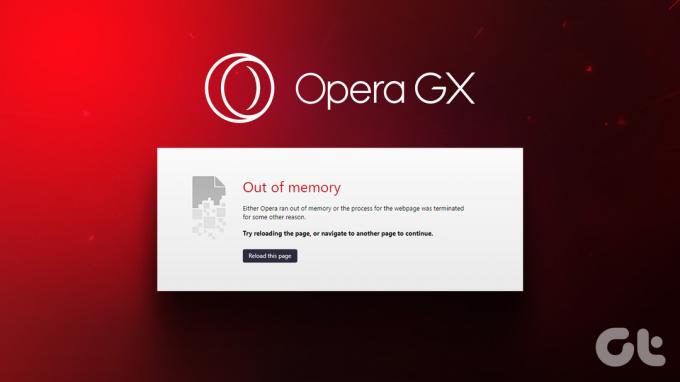
시간이 지남에 따라 지속적으로 높은 RAM 사용량으로 인해 빈번한 충돌과 같은 시스템 문제, 다른 시스템 앱 및 기능에 대한 리소스가 부족해지기 때문입니다.
그러나 정확히 어떤 Opera GX 기능이나 기능이 이 문제를 일으키는지 찾기 어려울 수 있습니다. 따라서 Opera GX의 지속적 메모리 부족 문제를 해결하는 데 도움이 되는 10가지 쉬운 방법을 안내해 드립니다. 시작하자.
1. 장치를 다시 시작하십시오
다시 시작하면 시스템의 모든 앱과 프로세스를 새로 고치는 데 도움이 될 수 있습니다. 따라서 Opera GX의 메모리가 계속 부족할 경우 장치를 다시 시작하면 문제를 해결하는 데 도움이 될 수 있습니다. 방법은 다음과 같습니다.
Windows를 다시 시작하는 방법
1 단계: 시작으로 이동하여 전원 버튼을 클릭합니다.
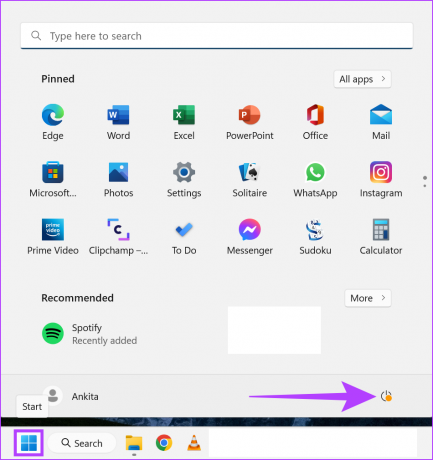
2 단계: 그런 다음 다시 시작을 클릭하십시오.
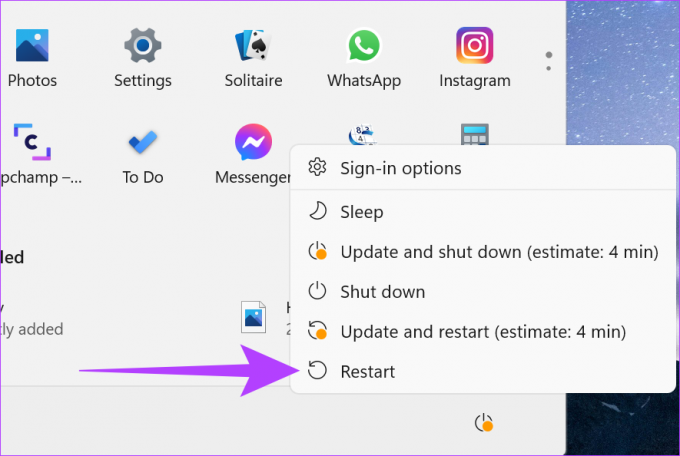
이제 Windows 장치가 다시 시작됩니다.
맥 재시동
1 단계: Apple 로고를 클릭하십시오.
2 단계: 그런 다음 다시 시작을 클릭하십시오.
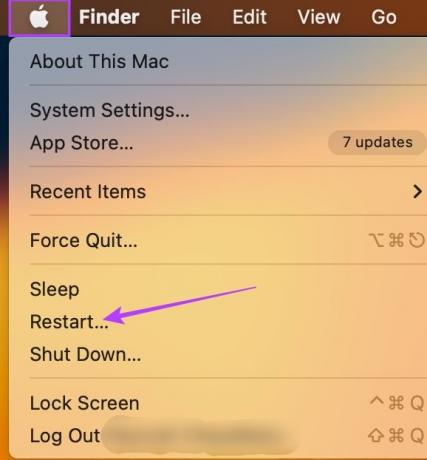
장치가 다시 시작되면 브라우저를 열고 메모리 사용량을 다시 확인하십시오. Opera GX의 메모리가 여전히 부족하면 아래 방법을 진행하십시오.
2. 오페라 GX 업데이트
브라우징을 안전하고 안전하게 유지하는 것 이상으로 업데이트에는 최신 기능과 버그 수정도 포함됩니다. 이것은 또한 Opera GX의 RAM 사용을 제한하는 데 도움이 될 수 있습니다. 방법은 다음과 같습니다.
1 단계: Opera GX 브라우저를 엽니다.
2 단계: 메뉴 아이콘을 클릭합니다.

3단계: 아래로 스크롤하여 업데이트 및 복구를 클릭합니다.

4단계: 이제 '업데이트 확인'을 클릭하십시오.
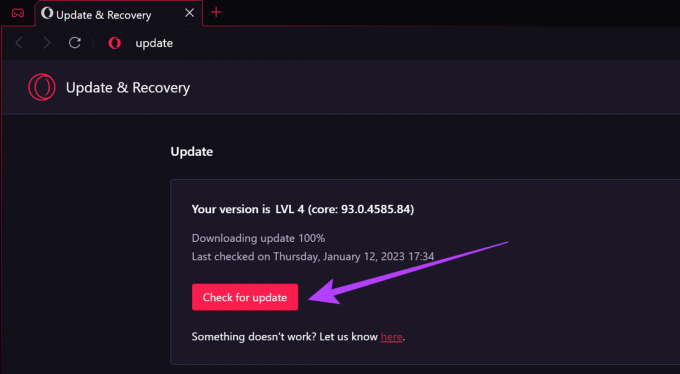
5단계: 업데이트 설치가 완료되면 지금 다시 시작을 클릭합니다.
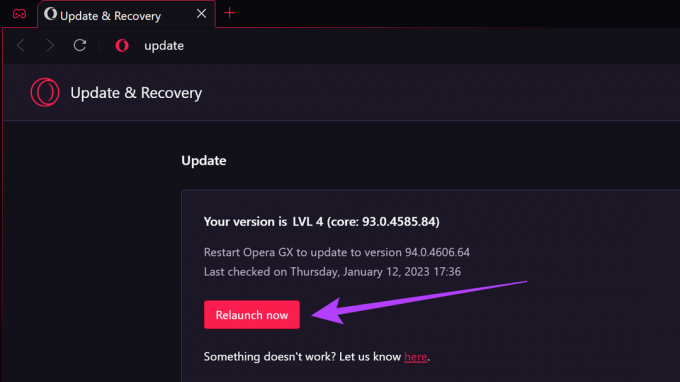
브라우저가 다시 시작되면 메모리 사용량을 다시 확인하십시오. Opera GX에 여전히 메모리가 부족하면 다음 방법으로 넘어갑니다.
3. Opera GX 확장 기능 비활성화
확장 프로그램은 브라우저에 기능을 추가하는 데 도움이 되지만 리소스 호거가 될 수도 있습니다. 확장 권한에 따라 백그라운드에서 실행되고 시스템 리소스를 사용하여 프로세스를 완료할 수 있으며, 이로 인해 Opera의 게임 브라우저가 추가 리소스를 사용하게 될 수 있습니다.
다음은 Opera GX 브라우저 확장을 비활성화하여 이 문제를 해결하는 방법입니다.
1 단계: Opera GX 브라우저를 엽니다. 그런 다음 사이드바 메뉴에서 확장 프로그램을 클릭합니다.
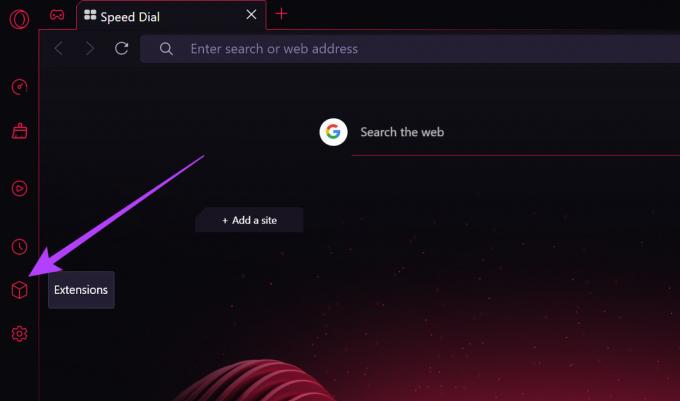
2 단계: 이제 원하는 확장에 대해 슬라이더를 끕니다.
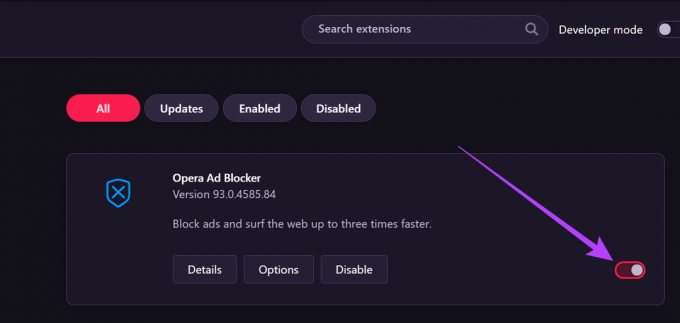
4. VPN 서비스 끄기
모든 Opera 브라우저에는 기록, 위치 또는 기타 데이터 기록에 대한 걱정 없이 인터넷을 검색할 수 있는 VPN 서비스가 있습니다. 그러나 이로 인해 페이지가 느리게 로드되어 궁극적으로 Opera GX가 많은 메모리를 사용하게 될 수도 있습니다.
VPN 서비스를 꺼서 이 문제를 해결하는 방법은 다음과 같습니다.
1 단계: Opera GX를 열고 메뉴 아이콘을 클릭합니다.

2 단계: 그런 다음 설정을 엽니다.

3단계: 이제 기능 탭으로 이동하십시오.
4단계: 여기에서 VPN 활성화 토글을 끕니다.
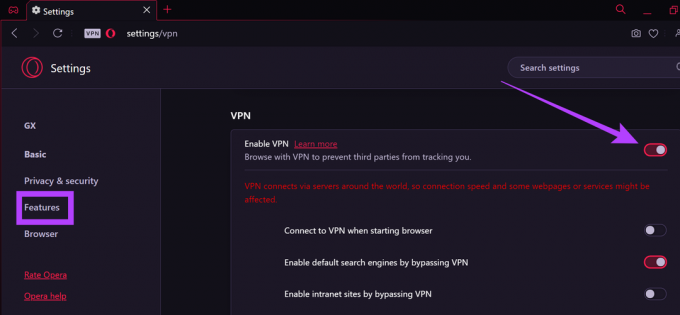
이제 Opera GX 브라우저용 VPN 서비스가 꺼집니다.
5. GX 제어판 사용
Opera GX 제어판은 브라우저에서 사용 중인 리소스 수를 확인하고 요구 사항에 따라 제한하는 데 도움이 됩니다. 이는 Opera GX의 RAM 사용을 제한하는 데 유용할 수 있습니다. 사용 방법은 다음과 같습니다.
1 단계: 오페라 GX를 엽니다.
2 단계: 사이드바 메뉴로 이동하여 GX Control을 클릭합니다.
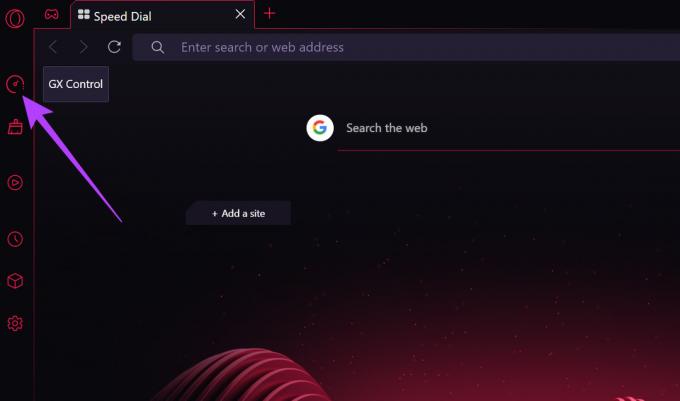
3단계: 이제 아래로 스크롤하여 RAM Limiter를 켭니다.
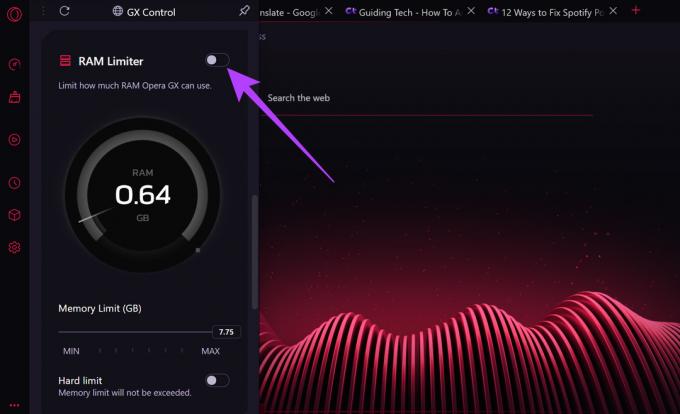
4단계: 슬라이더를 사용하여 한계를 설정하십시오.
5단계: 그런 다음 하드 제한 토글을 켭니다.

6단계: 그런 다음 아래로 스크롤하여 CPU 리미터를 활성화합니다.
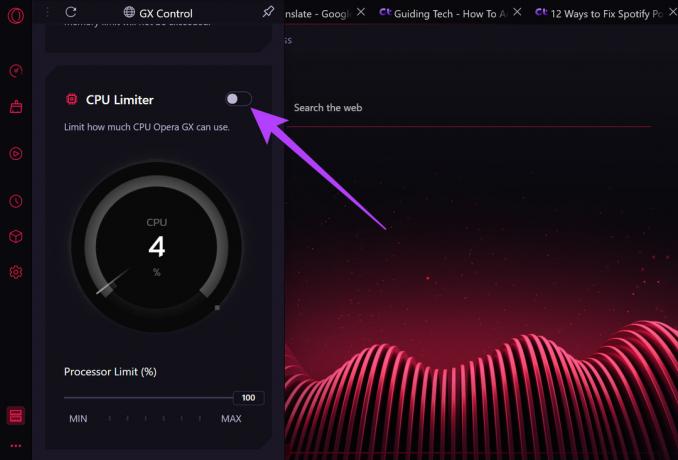
7단계: 다시 슬라이더를 사용하여 최대 제한을 설정합니다.

이제 Opera GX 브라우저의 RAM 및 CPU 사용량이 제한됩니다.
백그라운드 탭 닫기
Opera GX 제어판을 사용하면 너무 많은 리소스를 사용하고 있을 수 있는 백그라운드 탭을 확인하고 닫을 수도 있습니다. 간단히 Hot Tabs Killer 섹션으로 이동하여 너무 많은 메모리를 사용하는 탭을 닫으십시오.
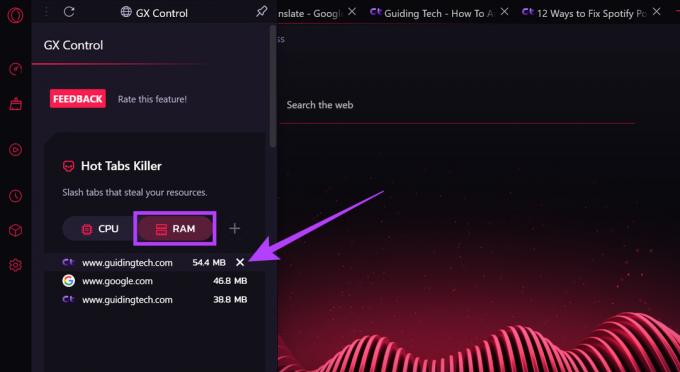
이제 Opera GX 브라우저의 메모리 사용량을 다시 확인하십시오. 여전히 높으면 아래 방법으로 진행하세요.
6. 브라우저 캐시 지우기
브라우저 캐시는 이전에 방문한 모든 페이지에 대한 일종의 기록입니다. 여기에는 암호, 이미지 및 기타 데이터가 포함될 수 있습니다. 이 캐시는 브라우저의 로딩 시간을 줄이는 데 도움이 될 수 있지만 시간이 지남에 따라 누적되면 브라우저 프로세스 속도가 느려지고 더 많은 메모리를 사용할 수도 있습니다. 이를 방지하려면 때때로 브라우저의 캐시를 지우는 것이 좋습니다. 방법은 다음과 같습니다.
1 단계: Opera GX를 열고 사이드바 메뉴에서 GX Cleaner를 클릭합니다.
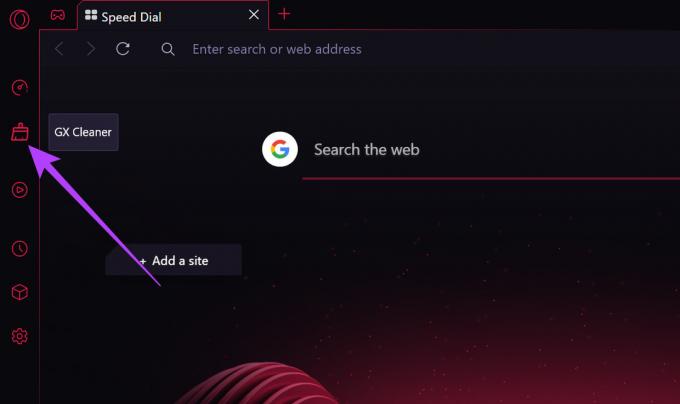
2 단계: 이제 옵션에서 캐시 및 쿠키를 선택합니다.
3단계: 그런 다음 청소 시작을 클릭하십시오.

4단계: 완료되면 완료를 클릭합니다.
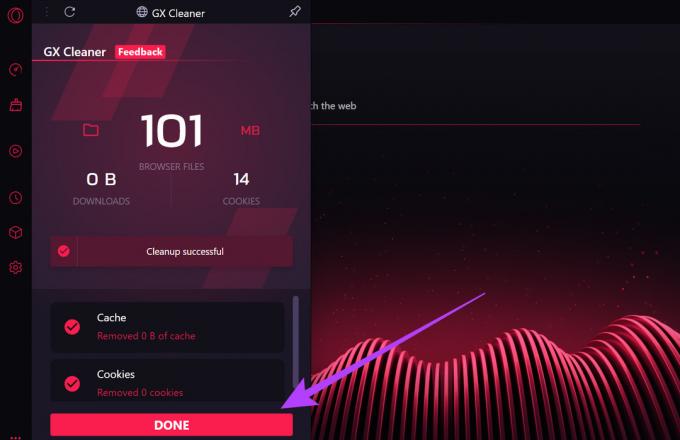
이제 Opera GX 쿠키와 캐시가 지워졌습니다.
7. 하드웨어 가속 끄기
켜져 있으면 하드웨어 가속을 통해 Opera GX 브라우저가 시스템 리소스를 사용하여 프로세스를 실행할 수 있습니다. 이로 인해 기기의 다른 앱과 기능이 느려질 수 있습니다. 이를 방지하려면 Opera GX의 하드웨어 가속을 끄기만 하면 됩니다. 방법은 다음과 같습니다.
1 단계: 오페라 GX를 엽니다.
2 단계: 메뉴 버튼을 클릭합니다.

3단계: 아래로 스크롤하여 설정을 클릭합니다.

4단계: 브라우저 탭으로 이동합니다.
5단계: 그런 다음 시스템 메뉴에서 '가능한 경우 하드웨어 가속 사용' 토글을 끕니다.
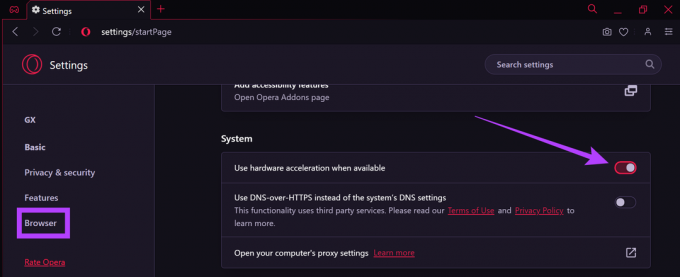
6단계: 이제 다시 시작을 클릭하십시오.

브라우저가 다시 시작되면 Opera GX의 하드웨어 가속 설정이 꺼집니다.
8. 백그라운드 동기화 비활성화
페이지를 닫은 후에도 백그라운드 동기화 설정이 활성화되어 있으면 페이지가 여전히 정보를 보내고 받을 수 있습니다. 이는 Opera GX의 메모리가 부족한 이유 중 하나이기도 합니다. 백그라운드 동기화 설정을 꺼서 문제를 해결하는 방법은 다음과 같습니다.
1 단계: Opera GX 브라우저를 열고 메뉴 아이콘을 클릭합니다.

2 단계: 설정을 선택합니다.

3단계: 여기에서 '개인 정보 및 보안'을 클릭합니다.
4단계: 이제 사이트 설정을 클릭합니다.
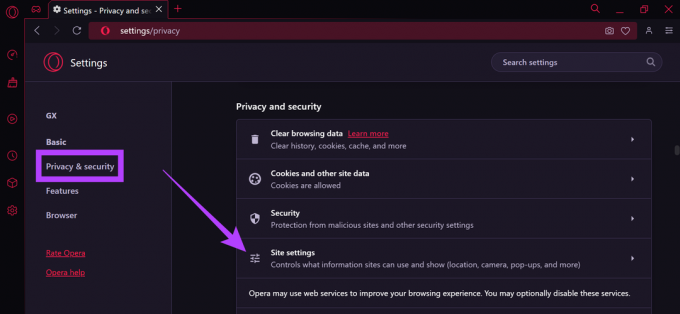
5단계: 위로 스크롤하여 백그라운드 동기화를 클릭합니다.
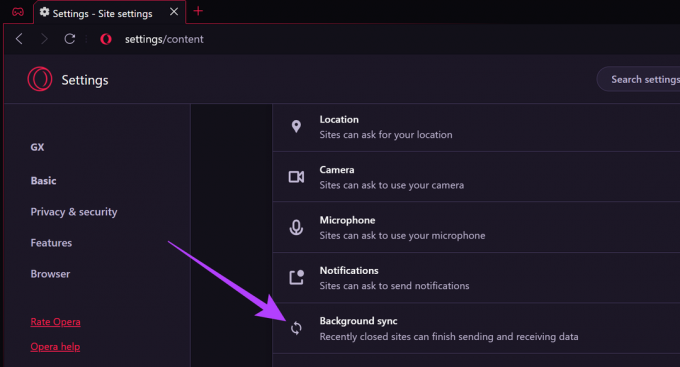
6단계: 그런 다음 '닫힌 사이트에서 데이터 전송 또는 수신을 완료하도록 허용하지 않음' 옵션을 선택합니다.
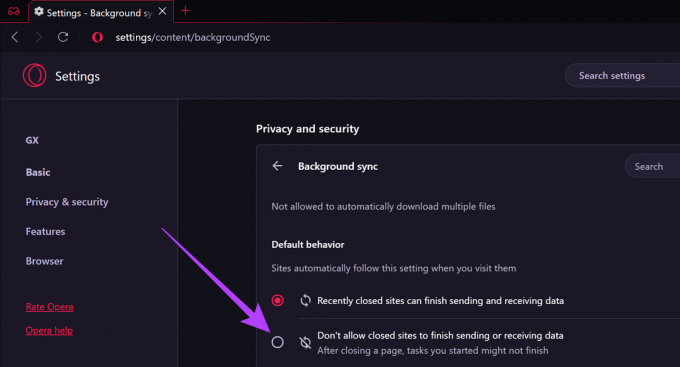
이제 Opera GX 브라우저의 백그라운드 동기화 프로세스가 꺼집니다.
9. 자바스크립트 비활성화
JavaScript를 꺼서 일부 팝업 광고 및 추적기를 제거하여 페이지 로드 속도를 높일 수도 있습니다. 이렇게 하면 브라우저의 메모리 사용량도 줄어듭니다. 방법은 다음과 같습니다.
1 단계: Opera GX 브라우저에서 메뉴 아이콘을 클릭합니다.

2 단계: 설정을 클릭합니다.

3단계: 그런 다음 '개인 정보 및 보안' 탭으로 이동하여 사이트 설정을 클릭합니다.
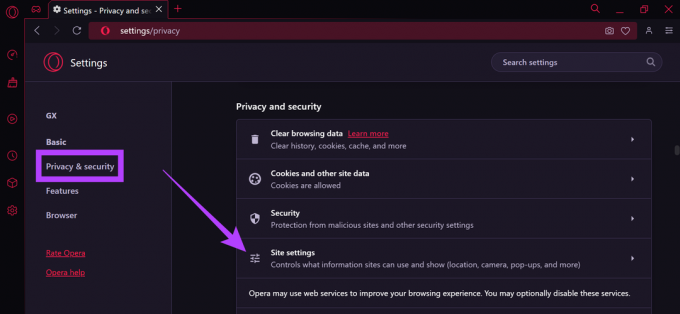
4단계: 여기에서 자바스크립트를 클릭합니다.
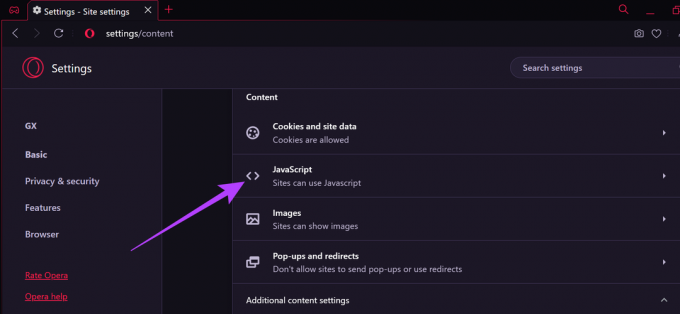
5단계: 여기에서 '사이트에서 Javascript를 사용하도록 허용하지 않음'을 선택합니다.
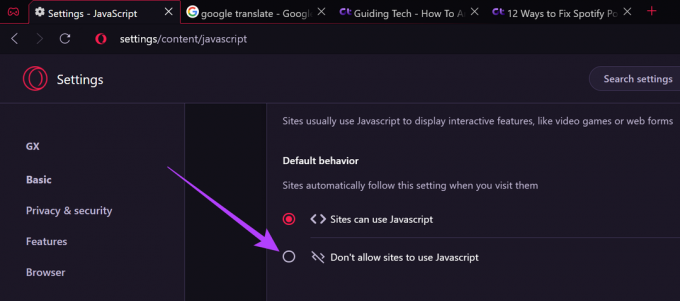
이제 Opera GX 브라우저용 JavaScript가 비활성화됩니다.
10. 백그라운드 프로세스 비활성화
Opera GX 브라우저에는 너무 많은 메모리를 사용하는 프로세스를 식별하고 종료하는 데 도움이 되는 작업 관리자가 내장되어 있습니다. 액세스 및 사용 방법은 다음과 같습니다.
1 단계: Opera GX를 열고 메뉴 아이콘을 클릭합니다.

2 단계: 개발자를 클릭한 다음 작업 관리자를 클릭합니다.
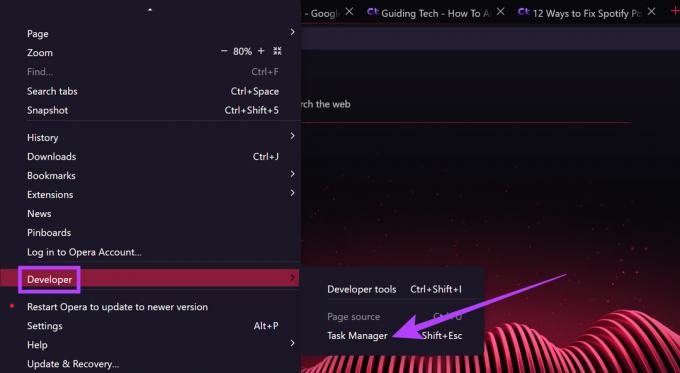
3단계: 이제 너무 많은 메모리를 사용하는 프로세스를 선택하고 프로세스 종료를 클릭하십시오.

그런 다음 작업 관리자를 닫습니다. 장치 리소스를 독차지하는 백그라운드 프로세스가 이제 비활성화되었습니다.
Opera GX 사용에 대한 FAQ
이것은 사용법에 따라 다릅니다. 게임 및 스트리밍과 같이 CPU를 많이 사용하는 작업을 위해 브라우저를 사용하는 경우 Opera GX가 더 나은 성능을 발휘합니다. 반면에 단순한 탐색이라면 Opera가 적합할 수 있습니다. 당신은 또한 우리를 통해 갈 수 있습니다 오페라 대 오페라 GX 비교 깊이 있는 이해를 위한 가이드.
아니요, 확장 프로그램을 비활성화하면 실행이 중지되지만 확장 프로그램 메뉴에서는 계속 사용할 수 있습니다. 다시 사용하려면 슬라이더를 켜기만 하면 됩니다.
예, 메뉴 옵션에서 기록으로 이동하여 다시 사용하려는 탭을 다시 엽니다.
브라우저로 더 많은 작업 수행
표준 Opera 브라우저의 특별판인 Opera GX는 시스템 리소스를 사용하는 방법에 대한 더 많은 제어 기능을 제공합니다. 그러나 일이 빠르게 남쪽으로 갈 수 있습니다.
이 기사가 Opera GX의 RAM 사용량을 제한하고 브라우저의 리소스 관리 컨트롤을 더 잘 이해하는 데 도움이 되었기를 바랍니다. 다른 기사에서 자세한 내용을 확인할 수도 있습니다. Microsoft Edge에서 높은 메모리 사용량 수정.



